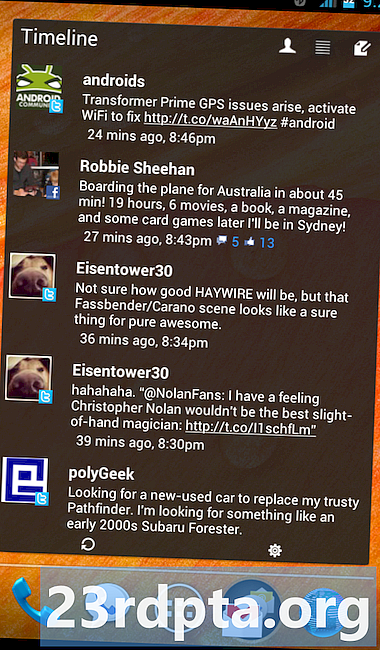सामग्री
- गूगल सह
- फोटो आणि व्हिडिओ
- इतर फायली
- सेटिंग्ज आणि अॅप्स
- इतर बॅकअप पर्याय वापरणे
- अनारॉटेड फोन
- रुजलेले फोन
- आपल्या संगणकावर बॅक अप घेत आहे
फोनचा स्वयंचलितपणे डेटाचा बॅक अप घेताना फोन अधिक चांगले होत आहेत, परंतु दुर्दैवाने अशी शक्यता नेहमीच असते की आपण आपला फोन गमावाल किंवा पाण्यात टाकला आणि सर्वकाही गमावाल. कृतज्ञतापूर्वक, त्या डेटाचा बॅकअप घेण्याचे बरेच मार्ग आहेत, हे सुनिश्चित करून की आपल्या फोनवर काही झाले तरी आपण त्यांच्या 21 व्या वाढदिवशी ज्या मुलांना आपण दाखवणार आहात अशा सर्व लाजीरवाणी फोटोंचा आपण गमावणार नाही.
ते Google, तृतीय-पक्षाच्या अॅपद्वारे किंवा आपल्या संगणकाद्वारे असो, आपण गमावलेला डेटा संपवलेल्या स्थितीत आपण कधीही स्वत: ला कधीही शोधणार नाही याची खात्री करण्यासाठी फोनचा योग्य प्रकारे बॅकअप कसा घ्यावा हे येथे आहे.
- सर्वोत्कृष्ट Android बॅकअप अॅप्स
- आपला एसएमएस, एमएमएस आणि कॉल लॉग स्वयंचलितपणे बॅकअप कसा घ्यावा
गूगल सह
आपल्या बर्याच डेटाचा बॅक अप घेणे Google सह खरोखरच सोपे आहे आणि गेल्या काही वर्षांत हे बरेच सोपे झाले आहे. दुर्दैवाने Google द्वारे Android फोनसाठी अद्याप एक-स्टॉप बॅकअप पद्धत नाही, परंतु भिन्न प्रकारच्या डेटाचा बॅकअप घेण्याचे मार्ग आहेत. तथापि, हे लक्षात ठेवा की या पर्यायांमध्ये एसएमएससारख्या गोष्टींचा समावेश होत नाही, परंतु त्यात आपल्याला मदत करण्यासाठी आमच्याकडे संपूर्ण लेख आहे. Google वर आपला डेटा कसा बॅकअप घ्यावा ते येथे आहे.
फोटो आणि व्हिडिओ

आपण आधीपासूनच Google फोटो वापरत नसल्यास आपण असायला हवे. आपण मेघवर घेत असलेल्या प्रत्येक फोटो आणि व्हिडिओची सेवा स्वयंचलितपणे बॅक अप घेते, जेणेकरून आपल्याला पुन्हा कधीही आपल्या मीडियाचा व्यक्तिचलितपणे बॅकअप घेण्याची गरज नाही. जर फोटो अॅप आधीपासून आपल्या फोनवर नसेल तर आपण तो येथे डाउनलोड करू शकता. एकदा ते स्थापित झाले की आपणास आपल्या फायलींचा स्वयंचलितपणे बॅकअप घेण्यासाठी फोटो सेट केले आहेत याची खात्री करणे आवश्यक आहे. ते कसे करावे ते येथे आहेः
- Google Photos अॅप उघडा
- मेनूमध्ये, सेटिंग्जकडे जा
- ‘बॅकअप आणि संकालन’ टॅप करा
- स्विच चालू आहे याची खात्री करा
गूगल फोटो बद्दल सर्वोत्तम भाग? आपल्याला पाहिजे तितक्या फायली आपण विनामूल्य अपलोड करू शकता. विनामूल्य अमर्यादित स्टोरेज पर्यायासाठी फोटो आणि व्हिडिओंमध्ये 1080p ची जास्तीत जास्त अपलोड गुणवत्ता असेल, जे बर्याच लोकांसाठी योग्य असावे. आपण आपल्या फोटोंची आणि व्हिडिओंची मूळ रिझोल्यूशन गुणवत्ता ठेवू इच्छित असल्यास आपण हे करू शकता परंतु ते आपल्या Google ड्राइव्ह संचयन मर्यादेच्या विरूद्ध असेल. आपली Google Photos अपलोड गुणवत्ता कशी तपासावी ते येथे आहे:
- Google Photos अॅप उघडा
- मेनूमध्ये, सेटिंग्जकडे जा
- ‘बॅकअप आणि संकालन’ टॅप करा
- ‘अपलोड आकार’ टॅप करा
- आपल्याला पाहिजे असलेला पर्याय निवडा (विनामूल्य अमर्यादित संचयनासह उच्च गुणवत्ता किंवा Google ड्राइव्ह संचयन मर्यादेसह मूळ)
नक्कीच, आपल्याकडे आपल्या फोनवर फक्त फोटो आणि व्हिडिओपेक्षा अधिक असू शकतात. इतर फायलींचा बॅकअप घेण्याचे काही मार्ग येथे आहेतः
इतर फायली

Google ड्राइव्ह आपल्याला इतर फायली ढगात संचयित करू देते, म्हणजे त्या कोणत्याही कनेक्ट केलेल्या डिव्हाइसवरून प्रवेश करण्यायोग्य असतील. फोल्डर आणि फायली व्यक्तिचलितरित्या अपलोड करण्यासाठी, या सूचनांचे अनुसरण करा:
- आपल्याकडे आधीपासूनच नसल्यास Google ड्राइव्ह अॅप डाउनलोड करा
- अॅपमध्ये, ‘+’ बटणावर दाबा
- ‘अपलोड’ दाबा
- आपण बॅकअप घेऊ इच्छित फाइल (ली) निवडा
- बस एवढेच!
सेटिंग्ज आणि अॅप्स
आपल्या फोनच्या सेटिंग्ज आणि अॅप्सचा बॅकअप घेण्यासाठी आपल्याला Android बॅकअप सेवा वापरायची आहे. ही सेवा मूलत: आपण वापरत असलेल्या अॅप्सचा आणि आपण बर्याच Google अॅप्समध्ये निवडलेल्या सेटिंग्जचा बॅक अप घेतो, त्या सेटिंग्जला नवीन फोनवर पुनर्संचयित करणे सुलभ करते. Android बॅकअप सेवेचा बॅक अप काय घेते याच्या संपूर्ण सूचीसाठी, येथे जा. अन्यथा, ते सक्रिय करण्यासाठी खालील सूचनांचे अनुसरण करा:
- आपल्या स्मार्टफोनचे सेटिंग्ज अॅप उघडा
- “खाती आणि बॅकअप” वर खाली स्क्रोल करा आणि त्यावर टॅप करा
- “बॅकअप आणि पुनर्संचयित” वर टॅप करा
- “माझा डेटा बॅक अप घ्या” स्विच वर टॉगल करा आणि जर ते आधीपासून नसेल तर आपले खाते जोडा
आणि तेच! आपले डिव्हाइस आता सर्व बॅक अप घेतला पाहिजे. अर्थात, जोपर्यंत आपण Google च्या स्वत: च्या ऐवजी तृतीय पक्षाची सेवा वापरू इच्छित नाही.
इतर बॅकअप पर्याय वापरणे

Google च्या सेवा उत्कृष्ट आहेत, परंतु आपण अधिक व्यापक निराकरण शोधत असाल तर - एकाच गोष्टीचा एकाच वेळी बॅक अप घेतलेला एक म्हणजे - आपल्याला कदाचित तृतीय-पक्ष अॅप वापरण्याची आवश्यकता असेल.
अनारॉटेड फोन
आपल्या डेटाचा बॅक अप घेण्यासाठी तेथे एक प्रचंड छान अॅप्स आहेत आणि त्यापैकी एक सुपर बॅकअप आणि रीस्टोर आहे. हे आपल्याला आपल्या फोनवर अॅप्स, संपर्क, एसएमएस, कॅलेंडर, व्हॉईस कॉल आणि अधिक यासारख्या स्वतंत्र आयटमचा बॅक अप घेण्यास अनुमती देते. वापरकर्ते नंतर बॅकअप सहज शोधण्यासाठी कोठे जातात हे परिभाषित करू शकतात आणि आपण क्लाऊड स्टोरेजचा बॅक अप घेण्यासह स्वयंचलित बॅकअप देखील शेड्यूल करू शकता.
- सुपर बॅकअप आणि पुनर्संचयित डाउनलोड करा
- आपण बॅकअप घेऊ शकता अशा आयटम श्रेण्यांची एक सूची दिसेल (चित्रे, अॅप्स इ.)
- आपण कोणती श्रेणी बॅकअप घेऊ इच्छिता ते निवडा
- आपल्या बॅकअपमध्ये आपण घेऊ इच्छित असलेल्या स्वतंत्र आयटम निवडा
- “बॅकअप” वर टॅप करा
आणि एवढेच ते आहे. सोपे, बरोबर?
रुजलेले फोन

बर्याच लोकांना आपला फोन रूट करण्याची आवश्यकता नसते परंतु आपला फोन रुजविणे आपल्याला आणखी काही गोष्टींचा बॅकअप घेण्यास मदत करू शकते. आपला फोन रुजवून, अॅप सेटिंग्ज, सिस्टम डेटा आणि अगदी Wi-Fi संकेतशब्द यासारख्या गोष्टींसह आपल्या फोनवरील सर्वकाही पुनर्संचयित केले जाऊ शकते. रुजलेल्या फोनचा बॅक अप घेण्यासाठी वापरल्या जाणार्या अॅप्सपैकी एक म्हणजे टायटॅनियम बॅकअप. टायटॅनियम बॅकअप निश्चितपणे करताना दिसते थोड्या कालबाह्या, खरंच खूप शक्तिशाली अॅप आहे. टायटॅनियम बॅकअप वापरून आपल्या फायलींचा बॅकअप कसा घ्यावा ते येथे आहे:
- अॅप डाउनलोड आणि उघडा
- वरच्या-उजव्या कोपर्यात मेनू बटण टॅप करा आणि ‘बॅच क्रिया’ निवडा.
- आपण बॅकअप घेऊ इच्छित सर्वकाही निवडा
- आपण प्रथमच आपल्या डिव्हाइसचा बॅक अप घेत असल्यास, आपण कमीतकमी ‘सर्व वापरकर्त्यांचा बॅकअप घ्या’ आणि ‘सर्व सिस्टम डेटाचा बॅकअप’ निवडायचा आहे.
- आपण ड्रॉपबॉक्स किंवा Google ड्राइव्हवर फायलींचा बॅकअप देखील निवडू शकता, आपण आपला फोन गमावल्यास आपण करू इच्छित असे
- आपण एक पुनर्प्राप्ती सुसंगत .zip बॅकअप फाइल तयार करणे देखील निवडू शकता
- हे आपल्या फोनच्या सिस्टम फायली दूषित झाल्यास किंवा आपला फोन बूट करण्यास सक्षम होण्यापासून प्रतिबंधित करते असे काहीतरी झाले तरीही आपण आपला फोन बॅकअपमधून पुनर्संचयित करण्यास सक्षम व्हाल हे सुनिश्चित करते.
टायटॅनियम बॅकअप आणि ते कसे कार्य करते याच्या संपूर्ण स्पष्टीकरणासाठी येथे जा.
आपल्या संगणकावर बॅक अप घेत आहे
आपल्या डिव्हाइसवर मेघावर किंवा फोनवरच बॅक अप घेण्याऐवजी सुलभ प्रवेशासाठी आपल्या सर्व फायली आपल्या संगणकावर बॅकअप घेऊ शकता. सुदैवाने, हे करणे खूप सोपे आहे आणि आपण मॅक किंवा पीसी वापरकर्ता असलात तरीही प्रक्रिया समान आहे. तरीही मॅक वापरकर्त्यांनी Android फाइल ट्रान्सफर अॅप डाउनलोड आणि स्थापित करणे आवश्यक आहे. संगणकावर आपल्या Android डिव्हाइसचा बॅकअप कसा घ्यावा ते येथे आहे:
- आपल्या यूएसबी केबलसह आपला फोन संगणकात प्लग करा
- विंडोजवर, ‘माय कॉम्प्यूटर’ वर जा आणि फोनचे स्टोरेज उघडा
- मॅक वर, Android फाईल स्थानांतरण उघडा
- आपण आपल्या संगणकावरील फोल्डरमध्ये बॅकअप घेऊ इच्छित असलेल्या फायली ड्रॅग करा
आणि तेच!
आपल्याला आपल्या डिव्हाइसचा पूर्ण बॅकअप तयार करण्याची आवश्यकता आहे किंवा आपण आपल्या फोनचा बॅक अप घेऊ शकत नाही याची खात्री करुन घेऊ इच्छित आहात, आपल्या फोनचा बॅक अप करणे कठीण नाही. कृतज्ञतापूर्वक, ते नाही! आपण आपल्या फोनवर बॅकअप घेण्याच्या कोणत्याही चांगल्या मार्गांचा विचार करू शकत असल्यास, टिप्पण्या विभागात आम्हाला कळवा.